Est-ce que Zoom peut afficher des sous-titres traduits
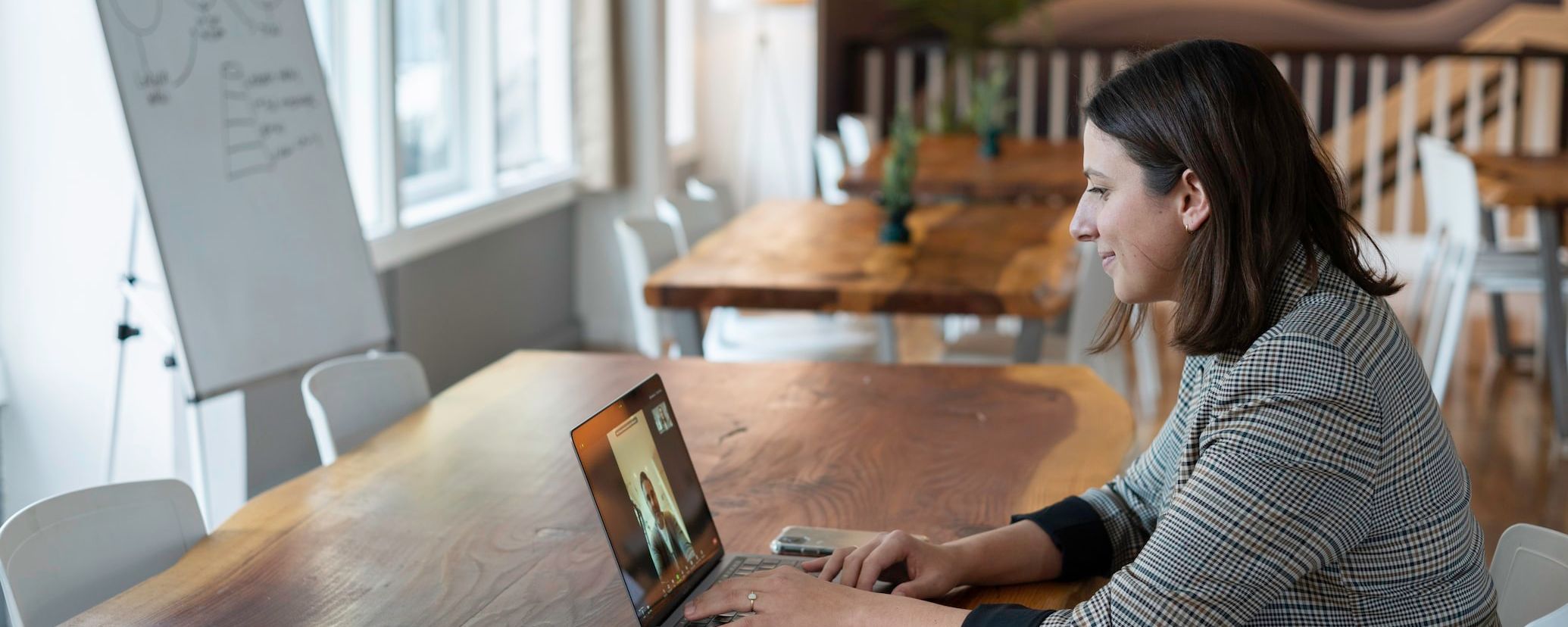
Depuis le début de la pandémie de Covid-19 en 2020, le monde entier s'est tourné vers Zoom pour organiser des réunions et des webinaires en ligne. C'est l'une des nombreuses choses qui font désormais partie de la "nouvelle normalité" pour de nombreuses personnes dans le monde. Il y a fort à parier qu'en plus des diverses applications Microsoft et Amazon, la plupart des hommes et femmes d'affaires ont installé l'application Zoom sur leur ordinateur et l'utilisent. Que faire lorsque l'organisateur d'une réunion Zoom ne parle pas la même langue que vous ? Autrefois, vous auriez été perdu.
Mais la bonne nouvelle, c'est que Zoom a récemment lancé une nouvelle fonctionnalité qui produit des sous-titres traduits en temps réel lors des réunions pour combler le fossé linguistique auquel de nombreux professionnels en ligne sont confrontés. En plus de cela, vous pouvez également utiliser un outil tiers pour obtenir des transcriptions après la session. Nous vous dirons tout ce que vous devez savoir sur l'utilisation des sous-titres en direct et des sous-titres traduits en temps réel. Nous discuterons également de la traduction et de la modification des transcriptions dans une vidéo Zoom après un événement en utilisant un outil de traduction comme Happyscribe.
Raisons d'utiliser des sous-titres traduits en temps réel lors de votre événement Zoom
L'objectif de votre réunion Zoom ou de votre événement Zoom devrait être de maximiser l'engagement des spectateurs. Vos participants ne peuvent pas s'engager correctement s'ils ne parlent pas et ne comprennent pas votre langue! L'utilisation de sous-titres traduits est un excellent moyen de combler le fossé linguistique et de permettre à vos participants de vous comprendre et d'apprendre de vous.
Voici quelques raisons d'utiliser des sous-titres traduits en temps réel lors de votre événement Zoom:
Avantages
- Meilleure participation des utilisateurs: les sous-titres permettent aux participants malentendants de s'engager, mais de nombreuses personnes ne réalisent pas que les personnes neurodivergentes souffrant de troubles tels que le TDAH ou l'autisme bénéficient également des sous-titres ou des légendes. Les sous-titres aideront également vos participants à retenir les informations apprises lors de votre webinaire Zoom, et ils pourront mieux se concentrer grâce aux sous-titres et à la transcription.
- Une meilleure accessibilité : Votre réunion Zoom sera accessible à un public plus large grâce à des sous-titres traduits, tels que les personnes neuroatypiques, malentendantes ou parlant différentes langues. Cela vous permet de combler les problèmes de barrière linguistique et d'interagir avec un plus grand nombre de participants. Ainsi, si vous parlez français et que vos participants au Royaume-Uni parlent anglais, ils pourront toujours participer à votre réunion Zoom.
- Des clients et des collègues plus satisfaits : Lorsque vous faites un effort pour rencontrer vos pairs à leur niveau, cela les rend plus à l'aise de travailler avec vous ou d'acheter vos produits. Une façon simple de le faire est de permettre la traduction en temps réel de votre réunion Zoom. Vos clients et collègues apprécieront la touche supplémentaire des sous-titres traduits.
Inconvénients
L'utilisation des sous-titres en direct de Zoom est l'un des processus de traduction qui présente de nombreux avantages. Cependant, il comporte également des inconvénients, que nous examinerons ici.
- Coût du service: Le coût de la légende en direct et de l'interprétation est élevé, et plus la réunion est longue, plus le prix est élevé.
- Interprétation incohérente : Pendant le direct, il peut y avoir des problèmes pour traduire les accents, les termes techniques, les interventions de plusieurs personnes en même temps, ou les discours peu clairs, ce qui peut entraîner des traductions incorrectes.
- Problèmes techniques : Dans le cas d'un webinaire en direct, la réunion pourrait rencontrer des problèmes techniques et des dysfonctionnements qui affecteront le bon déroulement de la réunion.
L'arrêt suivant concerne les avantages et les inconvénients de la transcription Zoom + l'édition des transcriptions dans la vidéo après l'événement en utilisant un outil tiers comme Happy Scribe. Voici tout ce que vous devez savoir sur les mérites et les défauts.
Avantages
- Accessibilité : Lire les transcriptions Zoom après l'événement est bénéfique pour les personnes qui préfèrent lire du texte écrit plutôt que d'écouter. Cela facilite l'accès à ce qui se fait lors de la réunion en direct pour les personnes ayant des problèmes auditifs.
- Meilleures recherches : Vous pouvez rechercher un contenu spécifique dans une vidéo, ce qui facilite l'obtention des informations dont vous avez besoin à tout moment.
- Une précision améliorée : Traduire plus tard vous permet de modifier les transcriptions, de corriger les erreurs, d'ajouter des formats, du style, des légendes et des sous-titres pour améliorer la précision et la lisibilité des transcriptions.
- Prise en charge multilingue : Vous pouvez utiliser un outil tiers pour traduire dans plusieurs langues afin de toucher un public plus large.
Inconvénients
- Time-consuming: Translating and editing transcripts after the event can be time-consuming. It takes time and effort, especially in a long video.
- Erreurs potentielles: Traduire manuellement des transcriptions comporte des erreurs, il est donc essentiel d'être attentif lors de la correction pour obtenir des transcriptions précises.
- Coût : Utiliser un outil tiers vous coûtera de l'argent, ce qui pourrait représenter le coût total de la réunion.

Comment activer les sous-titres et les sous-titres traduits
Savoir que les légendes et sous-titres traduits amélioreront votre réunion Zoom est déjà une grande avancée. Mais comment les utiliser? La plateforme Zoom permet aux participants de créer des légendes codées qui fournissent des sous-titres pendant le webinaire en direct et après l'événement. Cela est possible pour assurer une communication et une participation fluides de tous. Il existe deux façons d'afficher les sous-titres/captions traduits dans Zoom qui sont:
1. En direct : utilisation de la légende Zoom + traduction
2. Après l'événement : transcription zoom + édition des transcriptions dans la vidéo
Le premier point à considérer est comment afficher des sous-titres/captions en direct lors d'un webinaire ou d'une réunion. Voici un guide étape par étape pour activer les sous-titres traduits de Zoom.
1. Assurez-vous qu'ils sont activés dans votre portail web Zoom. La première étape consiste à accéder à votre portail web Zoom, disponible sur https://zoom.us/portal. Les paramètres de sous-titrage codé peuvent être trouvés en allant dans Paramètres > En réunion (Avancé) > Sous-titrage codé.
2. Cliquez sur « Sous-titres ». L'hôte de la réunion doit cliquer sur le bouton « Sous-titres » pendant la réunion Zoom ou l'événement Zoom. Selon vos paramètres, les co-hôtes peuvent être incapables de le faire pour vous.

Transcription et édition des transcriptions dans la vidéo après l'événement, en utilisant Happyscribe
La deuxième chose à considérer est comment faire la transcription et l'édition des transcriptions Zoom dans la vidéo après la fin de la réunion. Vous pouvez utiliser le service de transcription Happy Scribe après l'enregistrement de la session. Pour obtenir une copie transcrite d'une réunion Zoom et éditer les transcriptions, voici quelques étapes à suivre:
Allez sur Happy Scribe, connectez-vous au site web et téléchargez la vidéo dans le logiciel.
Commandez la transcription en utilisant l'une des options de personnalisation, comme la transcription mot à mot, les horodatages ou l'identification des locuteurs
Regardez comment Happy Scribe commencera à transcrire une vidéo Zoom enregistrée et vous fournira les transcriptions.
Après avoir reçu la version transcrite de votre vidéo Zoom, il est temps de faire quelques modifications en vérifiant les erreurs pour garantir des transcriptions précises. Vous pouvez modifier en utilisant un logiciel de traitement de texte ou de traitement de texte pour cela.
Ensuite, synchronisez les transcriptions et la vidéo à l'aide d'un logiciel de montage vidéo. Assurez-vous de bien éditer, couper et recadrer et que la vidéo et les transcriptions correspondent avec précision.
Il est également possible d'ajouter des légendes ou des sous-titres lors de l'édition de la vidéo. Vous pouvez ajouter un format unique ou des légendes stylisées si nécessaire pour répondre à vos besoins.
Après avoir modifié, vérifiez la vidéo pour vous assurer que les sous-titres (s'ils ont été ajoutés) sont synchronisés avec la vidéo et ajustez-les si nécessaire.
Enfin, une fois que vous savez que tout est synchronisé, partagez la vidéo avec qui cela pourrait concerner.

Comment permettre aux utilisateurs d'utiliser des sous-titres traduits dans votre réunion Zoom
D'accord, maintenant que vous avez appris à activer les sous-titres codés, que faire ensuite? Il existe plusieurs façons de permettre à vos utilisateurs d'utiliser les sous-titres traduits lors de votre événement Zoom.
Activer les sous-titres traduits : compte
1. Assurez-vous d'être connecté au profil Zoom en tant qu'administrateur ou membre disposant des autorisations nécessaires pour apporter des modifications aux paramètres du profil.
2. Allez dans le menu de navigation, puis cliquez sur Gestion du compte < Paramètres du compte.
3. Cliquez sur "Réunion."
4. Allez dans « En réunion (avancé) », puis trouvez « Sous-titres traduits », et activez le bouton pour le rendre disponible.
5. Si une boîte de dialogue apparaît, cliquez sur « Activer ».
6. Ensuite, allez dans « Modifier les langues de traduction » pour choisir les deux langues de traduction (par exemple le français vers l'anglais).
7. Si vous souhaitez empêcher les autres utilisateurs de modifier ce paramètre, cliquez sur le bouton avec une image de cadenas, puis cliquez sur l'option « Verrouiller » pour confirmer ce changement.
Activer les sous-titres traduits: Utilisateur
Si vous êtes un utilisateur et que vous souhaitez activer les sous-titres traduits, voici les étapes à suivre.
1. Connectez-vous au portail web de Zoom.
2. Cliquez sur l'onglet “Paramètres”.
3. Cliquez sur « Réunion ».
4. Trouvez « En réunion (avancé) ». De là, vous pouvez activer ou désactiver les sous-titres traduits avec un interrupteur.
5. Si une boîte de dialogue s'affiche après avoir cliqué sur le bascule, cliquez sur « Activer ». Si les options de la boîte de dialogue semblent grisées, quelqu'un au niveau administrateur doit activer les sous-titres traduits de leur côté.
6. cliquez sur « Modifier les langues de traduction » pour changer les langues de traduction (par ex. de l'anglais vers le chinois).
Quelles langues sont prises en charge par les sous-titres traduits de Zoom?
L'idée de la transcription est excellente, mais que se passe-t-il si elle ne couvre pas la langue dont vous avez besoin? Voici les langues prises en charge en anglais: -Arabe -Chinois -Tchèque -Néerlandais -Estonien -Finnois -Français -Hébreu -Hindi -Hongrois -Allemand -Italien -Japonais -Coréen -Polonais -Portugais -Espagnol -Roumain -Russe -Turc -Ukrainien -Vietnamien Il convient de noter que l'hébreu, l'hindi et le roumain ne peuvent actuellement être traduits qu'à partir de l'anglais. Et certaines langues peuvent être traduites à partir de langues autres que l'anglais. Il s'agit du néerlandais, du français, de l'allemand, de l'italien, du portugais, de l'espagnol, du chinois, du japonais et du coréen.

Niek Leermakers
Niek est un ancien journaliste qui s'est retrouvé obsédé par les données et la technologie. En 2015, il a échangé son stylo contre un compte Google Analytics et travaille dans la scène du référencement à Barcelone depuis lors. Pendant le week-end, vous le trouverez en train de répéter avec son groupe, en train de visiter des concerts et des festivals locaux, ou en train de faire du vélo.